Kuinka löytää ja käyttää Windows 10 -käynnistyskansiota
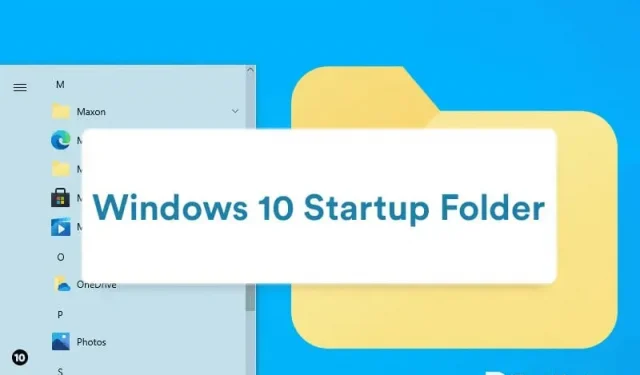
Käynnistyskansion löytäminen ja käyttäminen Windows 10:ssä voi olla melko helppoa, jos tunnet vaiheet ja noudatat niitä oikein. Windowsin käynnistyskansio on käyttäjien saatavilla, joilla on ainutlaatuinen Windows 10:n tarjoama syvä tietorakenne.
Se on melko helppokäyttöinen eikä niin monimutkainen kuin käyttäjille näyttää. Se osoittautui hyödyllisimmäksi käyttäjilleen juuri silloin, kun sitä tarvittiin, ja ihmiset pitivät sitä erittäin mielenkiintoisena oppittuaan ja kerättyään siitä lisää.
Kuten nimestä voi päätellä, tähän kansioon pääsee Käynnistä-valikon kautta. Siinä saatavilla olevat ohjelmat käynnistyvät heti, kun käyttäjä käynnistää tietokoneensa.
Kun olet kirjautunut sisään, sovellukset käynnistyvät itsestään, kun käyttäjä vetää sovelluksen pikakuvakkeet ja vie ne käynnistyskansioon. Sen tekeminen on melko helppoa.
Kaikki Windowsin käynnistyskansiosta:
Jos käytät Windows 10:tä, löydät aloitusvalikon näytön vasemmasta kulmasta. Sinun tarvitsee vain navigoida näytöilläsi olevaan Windows-logoon ja napsauttaa sitä. Pääset heti aloitusvalikkoon. Mutta etsimäsi kansio, joka on käynnistyskansio, ei ole saatavilla siellä.
Käyttäjän on noudatettava tiettyjä vaiheita, ennen kuin hän voi käyttää käynnistyskansion sijaintia Windows 10:ssä. Ennen kuin suoritat näitä vaiheita, sinun tulee tietää, että käynnistyskansioita on kahdenlaisia, nimittäin:
1. Ainutlaatuinen käynnistyskansio, joka on käyttäjän käytettävissä henkilökohtaisella tasolla.
2. Jaettu käynnistyskansio, johon käyttäjätilit pääsevät järjestelmätasolla.
Jos järjestelmässä on rekisteröity useampi kuin yksi tili, sinulle tarjotaan Microsoft Edge -pikakuvake. Tätä pikakuvaketta voi käyttää Kaikki käyttäjät -kansiosta. Mutta jos yksi tili on kirjautunut sisään, se käynnistyy itsestään.
Käynnistyskansion käyttäminen Windows 10:ssä
Katsotaan nyt, missä on käynnistyskansio Windows 10:ssä.
”Nykyisen käyttäjän” ja ”kaikkien käyttäjien” sijainteja voidaan käyttää Windows 10:n kautta seuraamalla alla annettuja ohjeita.
Vaihe 1. Jos käyttäjä tuntee olonsa mukavaksi ja työskentelee tiedostonhallinnan kanssa, siirry suoraan kohtaan ”näytä piilotetut tiedostot”, jotta ne ovat käytettävissä näytölläsi ja ota se käyttöön.
Vaihe 2: Käyttäjä löytää helposti ”kaikki käyttäjät” -käynnistyskansion seuraamalla alla olevaa polkua.
C:ProgramDataMicrosoftWindowsStartMenuProgramsStartUp
Pääset nykyiseen käynnistyskansioosi seuraamalla alla olevaa polkua päästäksesi siihen helposti.
C:Käyttäjät[Käyttäjänimi]AppDataRoamingMicrosoftWindowsStartMenuProgramsStartUp
Vaihe 3: Kuten aiemmin mainittiin, jos haluat navigoida ”kaikki käyttäjät” -käynnistyspaikkaan, käynnistä ”Suorita” tietokoneellasi. Paina Windows-näppäintä yhdessä näppäimistön R-näppäimen kanssa.
Kirjoita sitten shell: common launch ja napsauta OK.
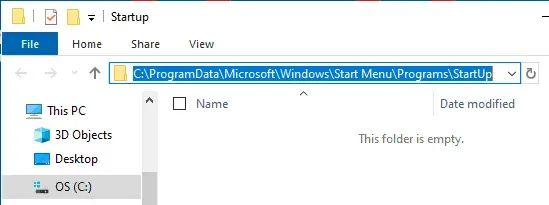
Vaihe 4: Jos haluat käyttää nykyistä käyttäjää kahdesta käynnistyskansiosta, siirry Suorita-valintaikkunaan ja kirjoita tekstiruutuun shell:startup ja napsauta OK.
Johtopäätös:
Kaikki ”kaikki käyttäjät”- ja ”nykyiset käyttäjät” -käynnistyskansioihin täyttämäsi linkit eivät käynnisty heti, kun kirjaudut sisään. Tämä kestää jonkin aikaa ja joudut odottamaan jonkin aikaa, jos jotkin linkit eivät käynnisty ollenkaan. Sinun on vältettävä kuormittamasta järjestelmääsi epäolennaisilla linkeillä, jotta se toimisi moitteettomasti.
Jos et tiedä, miten pääset Windows 10 -tietokoneesi käynnistyskansioon, voit käyttää yllä lueteltuja ohjeita. Lisäksi, jos sinulla on kysyttävää, ilmoita meille alla olevassa kommenttiosassa.



Vastaa